Modifier les canaux de lancement pour les applications pilotées par modèle
Le canal de lancement affecte les fonctionnalités qui impactent un utilisateur. Lorsque le canal mensuel est activé pour un environnement, les créateurs doivent valider que leurs personnalisations fonctionnent avec chaque version mensuelle. Cet article décrit différentes approches permettant à un fabricant de changer de canal et de valider une version à venir.
Configuration de canal flexible
Le canal de lancement des applications pilotées par modèle peut être modifié de deux principales manières.
- Canal d’application (à partir de la build 23111)
- Canal de l’environnement
De plus, le canal de publication peut être remplacé par l’une ou l’autre de ces options.
- Remplacement du canal utilisateur (à partir de la build 23111)
- Canal de session du navigateur
Notes
Lorsque le canal de lancement est modifié au niveau de l’environnement, un utilisateur doit actualiser l’onglet du navigateur deux fois pour mettre à jour les informations du canal de lancement. La première actualisation déclenche une mise à jour en arrière-plan de la configuration des fonctionnalités dans un cache local. La deuxième actualisation utilise le cache local de la configuration des fonctionnalités.
Modification du canal de l’environnement
Le canal d’environnement peut être défini à l’aide du centre d’administration Power Platform ou avec un code.
Les administrateurs Power Platform peuvent modifier le canal de lancement à l’aide des paramètres de comportement de l’environnement. En savoir plus : Gérer les paramètres de comportement.
Les développeurs peuvent modifier le canal de l’environnement en mettant à jour la valeur de la colonne ReleaseChannel pour la ligne dans la table Organisation. Il y a toujours une seule ligne dans la table Organisation. Pour plus d’informations :
- Mettre à jour un enregistrement à l’aide de l’API Web
- Mettre à jour un enregistrement à l’aide du SDK pour .NET
Modification du canal de l’application
Le canal d’application peut être utilisé pour remplacer le canal de version pour une application basée sur un modèle à l’aide du Power Apps concepteur d’application ou de la zone de solutions.
| Canal de publication de l’application | Valeur du paramètre de l’application | Behavior |
|---|---|---|
| Automatique | 0 | La valeur par défaut de l’application est semestriel, mais elle deviendra ultérieurement mensuelle dans une prochaine vague de versions. |
| Mensuel | 1 | Application explicitement définie sur Canal mensuel. |
| Semestriel | 3 | Application explicitement définie sur Canal semestriel. |
Notes
La valeur de la version de l’application 2 est utilisée pour les tests internes et reçoit des mises à jour plus rapidement que par le canal mensuel ; par conséquent, elle n’est pas prise en charge pour l’utilisation en production.
Changer de canal d’application dans le concepteur d’applications
Un créateur peut utiliser le concepteur d’applications pour définir explicitement le canal de publication d’une application, qui remplace le canal d’environnement.
Ouvrir https://make.powerapps.com/.
Sous Solutions , ouvrez une solution existante contenant une application pilotée par modèle.
Ouvrez l’application dans le concepteur d’application.
Ouvrez la boîte de dialogue Paramètres.
Sous l’onglet Général, développez Paramètres avancés.
Utilisez le Canal de version de l’application pour modifier la valeur de version de l’application. Plus d’informations : Modification du canal de l’application
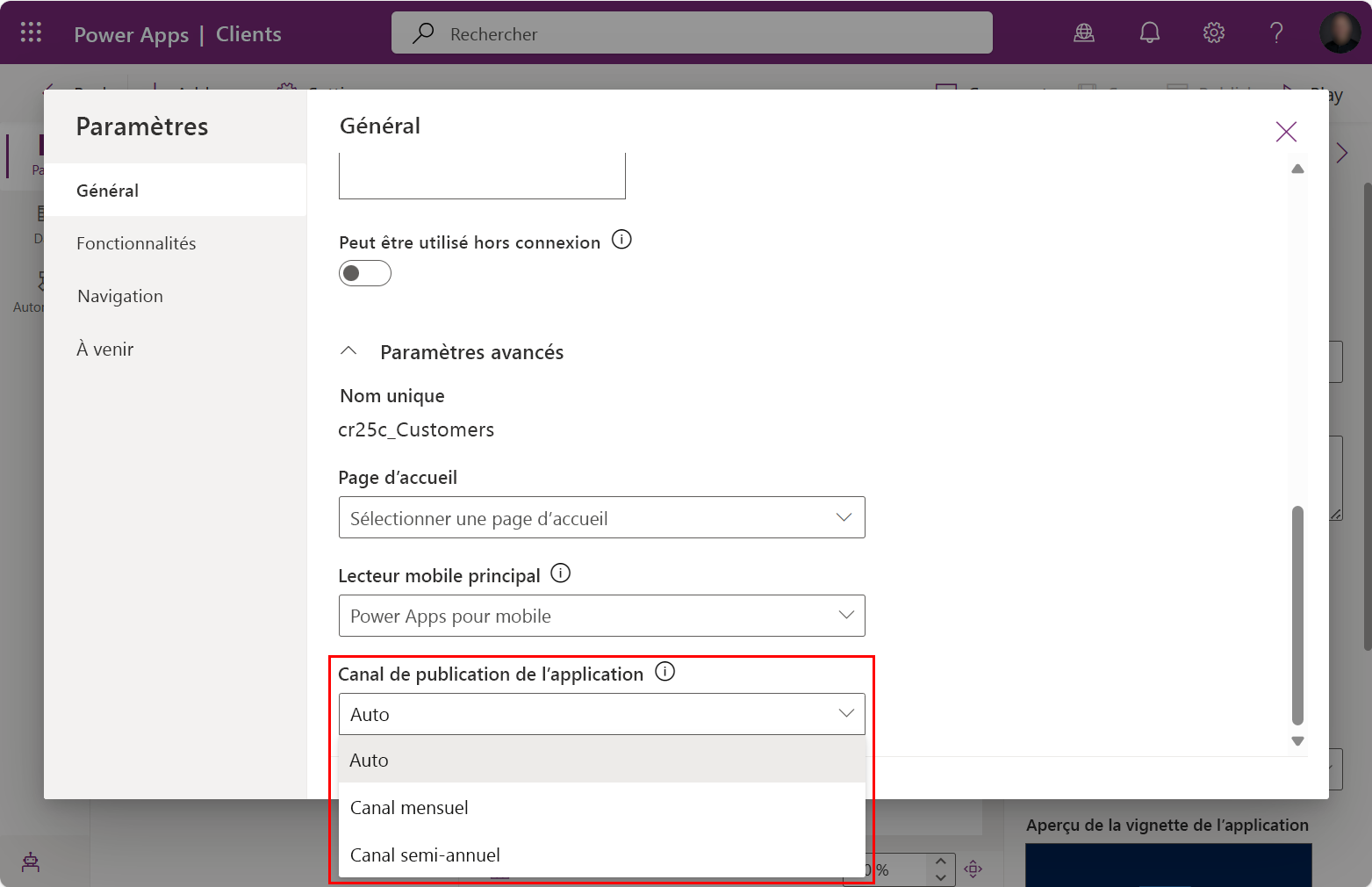
Enregistrez et publiez l’application.
Changer de canal d’application dans la zone de solutions
Un créateur peut utiliser la zone Solutions pour définir explicitement le canal de publication pour plusieurs applications ou pour toutes les applications de l’environnement.
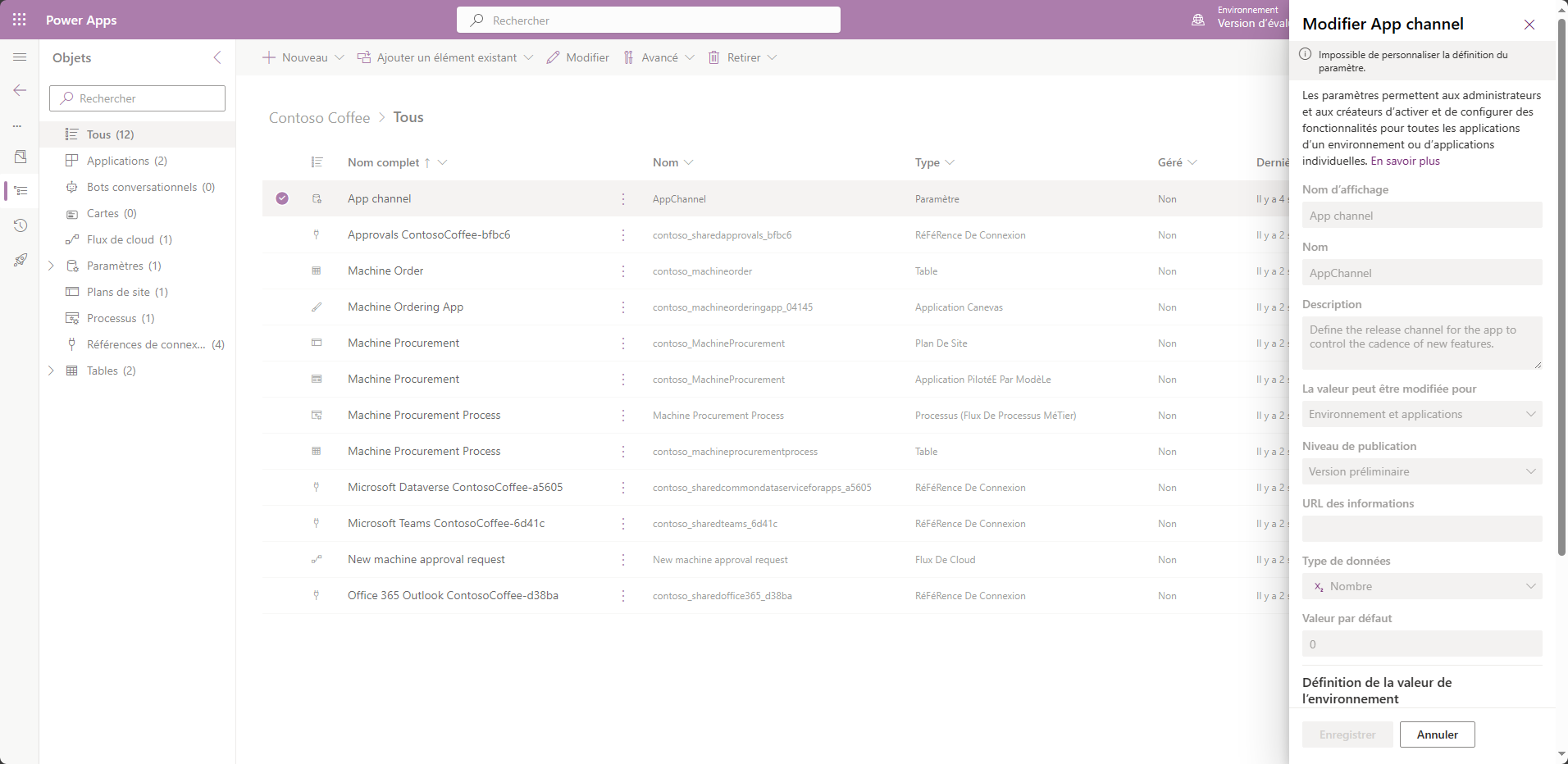
- Ouvrir https://make.powerapps.com/
- Sous Solutions , ouvrez une solution existante avec une ou plusieurs applications pilotées par modèle :
- Ajoutez le paramètre d’application existant Autoriser le nouveau canal d’application par défaut dans la solution :
- Sélectionnez Ajouter existant > Autre > Paramètre.
- Rechercher un canal d’application.
- Sélectionner l’élément Canal d’application.
- Cliquez sur Ajouter.
- Pour modifier le canal d’application pour plusieurs applications :
- Modifiez le paramètre Canal d’application.
- Recherchez les applications dans la section Définition des valeurs de l’application.
- Sélectionnez Nouvelle valeur d’application puis saisissez le nombre entier correspondant au canal.
- Cliquez sur Enregistrer.
- Pour modifier le canal d’application pour toutes les applications de l’environnement :
- Modifiez le paramètre Canal d’application.
- Recherchez la section Définition des valeurs de l’environnement.
- Sélectionnez Nouvelle valeur d’environnement puis saisissez le nombre entier correspondant au canal.
- Cliquez sur Enregistrer.
- Après avoir modifié un paramètre d’application pour des applications spécifiques, les applications doivent être republiées pour que la modification prenne effet.
Définir la valeur par défaut pour les nouvelles applications sur le canal mensuel
Dans le cadre de la migration progressive vers l’utilisation par défaut du canal mensuel de toutes les applications, les applications pilotées par modèle nouvellement créées commenceront progressivement à voir le canal d’application par défaut. Les administrateurs ou les créateurs peuvent contrôler le canal de publication par défaut pour les nouvelles applications à l’aide d’un paramètre d’application. Le paramètre d’application Autoriser les nouveaux canaux d’application par défaut est défini par défaut sur Oui, ce qui signifie qu’une application nouvellement créée est définie sur Mensuel.
Empêcher la nouvelle valeur par défaut sur le canal mensuel
La valeur par défaut de la nouvelle application peut être évitée en basculant Autoriser la valeur par défaut du nouveau canal d’application sur Non. Cela entraîne la création de la nouvelle application avec la valeur du canal de publication Auto .
Les étapes suivantes modifient la valeur par défaut de toutes les nouvelles applications dans un environnement. Ce remplacement de paramètre d’application peut également être intégré à une solution migrée vers tous les environnements pour empêcher les nouvelles applications d’avoir un paramètre par défaut.
- Accédez à Solutions, et créez une solution ou ouvrez une solution existante.
- Ajoutez le paramètre d’application existant Autoriser le nouveau canal d’application par défaut dans la solution :
- Sélectionnez Ajouter existant > Autre > Paramètre.
- Rechercher un valeur par défaut canal d’application.
- Sélectionnez l’élément Autoriser le nouveau canal d’application par défaut.
- Cliquez sur Ajouter.
- Modifiez le paramètre Autoriser le nouveau canal d’application par défaut :
- Sélectionnez Autoriser le nouveau canal d’application par défaut.
- Sélectionnez Nouvelle valeur d’environnement.
- Remplacez la valeur de l’environnement par Non.
- Cliquez sur Enregistrer.
Modification du canal de l’utilisateur
Le canal utilisateur peut être utilisé pour remplacer à la fois le canal d’environnement et le canal d’application à l’aide du Power Platform centre d’administration ou avec du code.
Les administrateurs Power Platform peuvent modifier le canal de lancement à l’aide des paramètres de la liste d’utilisateurs de l’environnement. Plus d’informations : Gérer le remplacement du canal utilisateur.
Les développeurs peuvent modifier le canal de lancement utilisateur en mettant à jour la valeur de la colonne ReleaseChannel pour la ligne dans la table UserSettings. Le canal utilisateur peut être mis à jour par programme avec la même approche que le canal environnement.
Modification du canal de session du navigateur
Une seule session de navigateur peut être modifiée en ajoutant le paramètre URL &channel=<channelname> comme remplacement supplémentaire. Ce paramètre d’URL est utilisé pour toute navigation dans l’onglet du navigateur. Il se peut qu’il ne soit pas copié dans un nouvel onglet du navigateur.
| Canal | Paramètre de l’URL |
|---|---|
| Semestriel | &channel=semiannual |
| Mensuel | &channel=monthly |
Lorsque la chaîne est mensuelle, la version mensuelle peut être modifiée à l’aide du paramètre d’URL &channelrelease=<releasename>. Le format du nom de la version est l’année à deux chiffres et le mois à deux chiffres, comme AAMM. De plus, la prochaine version mensuelle peut être définie à l’aide de &channelrelease=next.
| Version mensuelle | Paramètre du nom de version |
|---|---|
| Octobre 2023 | &channelrelease=2310 |
| Novembre 2023 | &channelrelease=2311 |
| Décembre 2023 | &channelrelease=2312 |
| Janvier 2024 | &channelrelease=2401 |
Notes
Toute version YYMM valide peut être saisie, mais les dates futures peuvent ne pas avoir de fonctionnalités définies.
Validation de la prochaine version mensuelle
La validation doit être effectuée pour chaque version de canal mensuelle avant qu’elle ne soit automatiquement activée pour les utilisateurs. Les utilisateurs peuvent tester quand la version de build de validation atteint l’environnement.
Le moyen le plus simple de valider consiste à ajouter &channelrelease=next qui définit automatiquement le canal de publication sur la prochaine version mensuelle à venir.
Trouvez la version mensuelle actuelle d’une application pilotée par modèle en sélectionnant Paramètres > À propos. La version publiée suit Canal : mensuel et est une date comme juillet 2023.
Ajouter
&channelrelease=nextà l’URL.Répétez la première étape pour observer une version mise à jour.
Pour valider une version mensuelle spécifique, les étapes suivantes peuvent être utilisées :
Trouvez la version mensuelle actuelle d’une application pilotée par modèle en sélectionnant Paramètres > À propos. La version publiée suit Canal : mensuel et est une date comme juillet 2023.
Trouvez le nom abrégé de la version mensuelle en ouvrant Versions du canal mensuel Unified Interface.
Une version spécifique peut être définie avec le paramètre URL ```&channelrelease=`` avec le nom court de la version suivante comme 2308.
Comparaison des fonctionnalités entre les canaux et les versions
Lorsqu’un utilisateur exécutant le canal mensuel observe un comportement inattendu, les étapes suivantes peuvent aider à déterminer où le comportement s’est produit.
- Vérifiez si le comportement inattendu existe dans le canal semestriel à l’aide du paramètre d’URL
&channel=semiannual. Si le comportement existe également dans le canal semestriel, il n’est pas lié au canal mensuel et doit suivre les processus d’assistance normaux. - Vérifiez si le comportement inattendu existe dans la version mensuelle précédente en utilisant le paramètre d’URL
&channelrelease=avec le nom abrégé de la version précédente comme 2308. Si les deux versions mensuelles se comportent de la même manière, cela n’est probablement pas lié à une version de canal mensuelle spécifique et doit suivre les processus de support normaux. - Lorsqu’un changement est observé entre les versions mensuelles, passez en revue les fonctionnalités modifiées dans les versions de canal mensuel Unified Interface pour en savoir plus.
Voir aussi
Vue d’ensemble du canal de lancement
Boîte de dialogue À propos de l’utilisateur – canal
Centre d’administration Power Platform – Gestion des paramètres de comportement
Power Platform Centre d’administration – Gérer le remplacement du canal utilisateur.
Commentaires
Bientôt disponible : Tout au long de 2024, nous allons supprimer progressivement GitHub Issues comme mécanisme de commentaires pour le contenu et le remplacer par un nouveau système de commentaires. Pour plus d’informations, consultez https://aka.ms/ContentUserFeedback.
Envoyer et afficher des commentaires pour